Illustrazioni natalizie con Inkscape
Disegni di Natale con Inkscape
Vediamo assieme qualche altro spunto per creare illustrazioni natalizie con Inkscape che servano per decorare biglietti e mail. Se stampate su cartoncino possono anche diventare originali addobbi per l'albero o per festoni.

L’orsetto
Questa è la figura più semplice da realizzare. Sfruttiamo solo Crea ellissi regolando dimensioni diverse per le diverse parti del corpo. Impostiamo i colori nel pannello Riempimento e contorni.

Snowman, il pupazzo di neve
Con lo strumento Crea ellissi disegniamo corpo, testa e braccia. In Riempimento e contorni scegliamo un riempimento bianco e un contorno nero. Per il naso usiamo Crea poligoni settando 3 nella barra contestuale e scegliendo un colore arancio di riempimento. Il cilindro nero lo realizziamo con Crea rettangoli e Crea ellissi. Quest'ultimo lo utilizziamo anche per gli occhi e i bottoni. Infine con Crea tracciati prepariamo la pipa. Salviamo con File/Salva come.
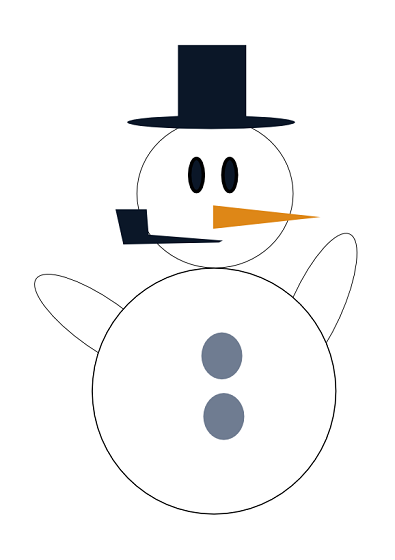
L’angelo
Sempre con Crea ellissi e Crea tracciati disegniamo un angelo stilizzato. Con Crea ellissi testa, aureola, mani e piedi. Con Crea tracciati corpo e ali.
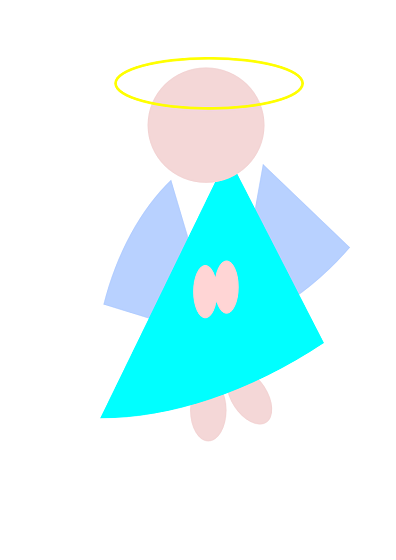
Babbo Natale
Babbo Natale richiede un po' più di lavoro. Corpo, testa, braccia e gambe le prepariamo con Crea ellissi. E così procediamo anche per naso e occhi, bocca piedi e mani. La barba la realizziamo con Crea tracciati e allo stesso modo disegniamo il cappello e la cintura e anche il sacco. Con Crea rettangoli prepariamo le strisce per i vestiti e il cappello e con Crea ellissi il fiocco del cappello. Con lo strumento Modifica nodi interveniamo per addolcire i punti della curva e per modificarla. Nel pannello Riempimento e contorni scegliamo i colori adatti.

La calza
Questo è il più complesso degli oggetti. Usiamo Crea tracciati per disegnare il contorno della calza. Con Modifica nodi la rifiniamo. Con Crea rettangoli disegniamo i regali. Con Crea ellissi tracciamo delle palline colorate. Con Crea tracciati prepariamo il bastoncino di zucchero e quello del leccalecca mentre con Crea ellissi il leccalecca decorato con una spirale ottenuta con l'apposito strumento. Con Crea ellissi e Crea poligoni prepariamo le caramelle. I fiocchi di neve li otteniamo partendo da una retta o da un triangolo e facendoli ruotare di un angolo fisso nel pannello Oggetto/Trasforma scheda Ruota. Con Crea tracciati decoriamo infine la calza. Ricordiamo che con Oggetto/Abbassa o Alza possiamo spostare avanti e indietro i singoli elementi.
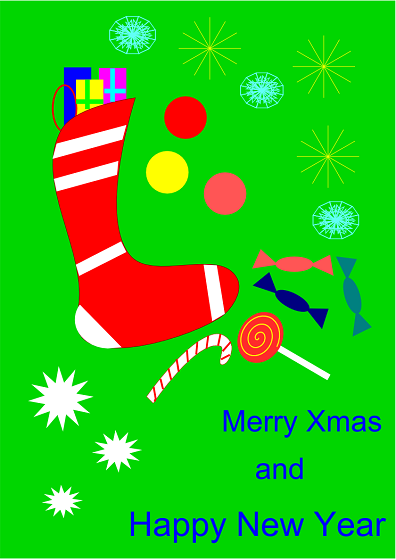
La scatola dei regali
Utilizzando la scatola precedentemente realizzata in un altro tutorial e l’orso possiamo ottenere una simpatica confezione regalo aperta con l’orsetto che sporge.
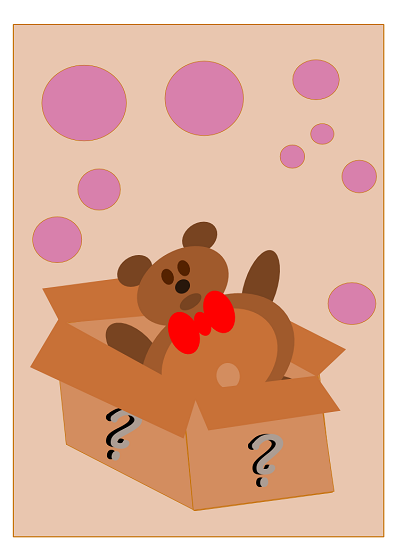
Sfere di Natale
Usando Crea ellissi e un riempimento sfumato possiamo realizzare delle sfere di Natale che decoriamo con le illustrazioni da noi preparate. Se aggiungiamo un rettangolo bianco con un tratteggio ottenuto con Crea tracciati e Stile contorno impostato opportunamente, abbiamo dei simpatici segnaposti o bigliettini regalo con lo spazio per la dedica o il nome. Il testo lo possiamo disporre lungo il tracciato circolare come indicato in un precedente tutorial.
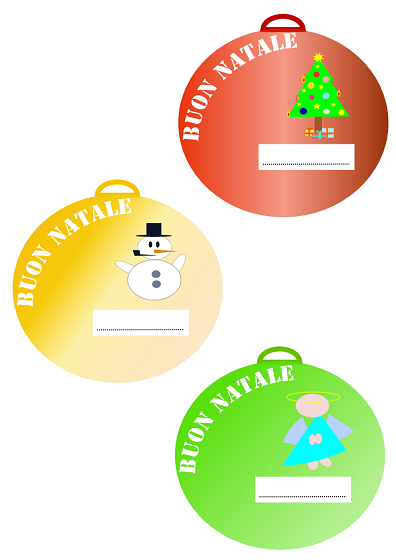
| < Prec. | Succ. > |
|---|






